
时间:2021-03-21 09:47:26 来源:www.win10xitong.com 作者:win10
不知道你在使用win10系统办公的时候碰到过win10右下角去掉文字方法情况没有,这个问题今天小编碰到了。我们发现还是有很多用户会碰到win10右下角去掉文字方法的情况。如果你不想找专业的人士来解决win10右下角去掉文字方法的问题,我们完全可以按照这个过程:1、右击左下角的开始按钮,点击“运行”。2、在运行窗口中输入“regedit&rdquo就轻而易举的处理好了。如果你想要知道如何具体处理话,那就和小编一起来看看下面的操作方法。
如何删除win10右下角的文字:
1.右键单击左下角的开始按钮,然后单击“运行”。

2.在运行窗口中输入“regedit”。
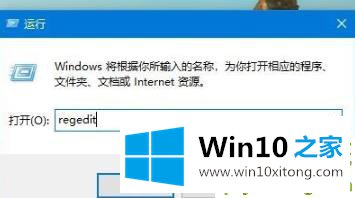
3.在注册表编辑窗口中找到HKEY当前用户控制面板桌面注册表项。
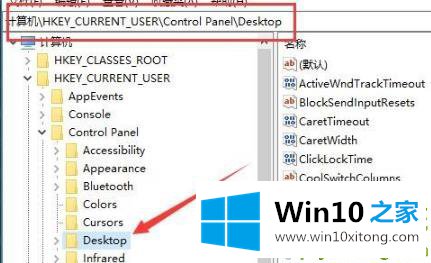
4.单击右窗口中的:绘画桌面版本注册表键值,然后单击“修改”。
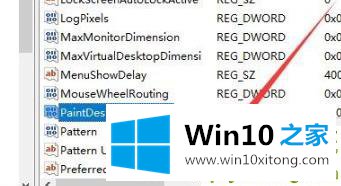
5.将“数字数据”修改为1。
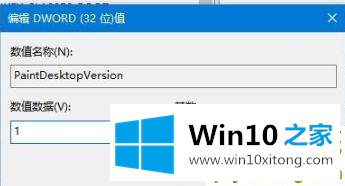
6.回到桌面后,再次右键点击左下角开始,点击注销重启。
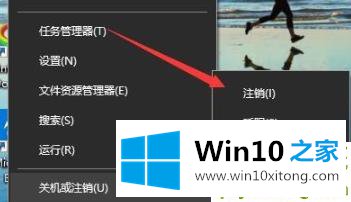
这篇教程到这里就已经是尾声了,本次教程主要给大家说了win10右下角去掉文字方法的操作方法,我们很感谢各位对我们网站的关注,希望上面的文章对大家能够有所帮助。